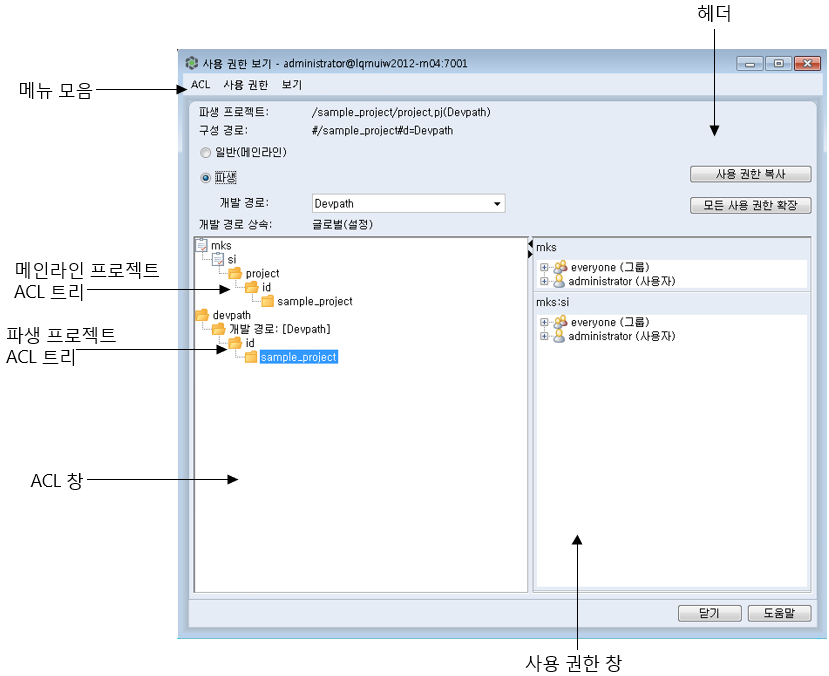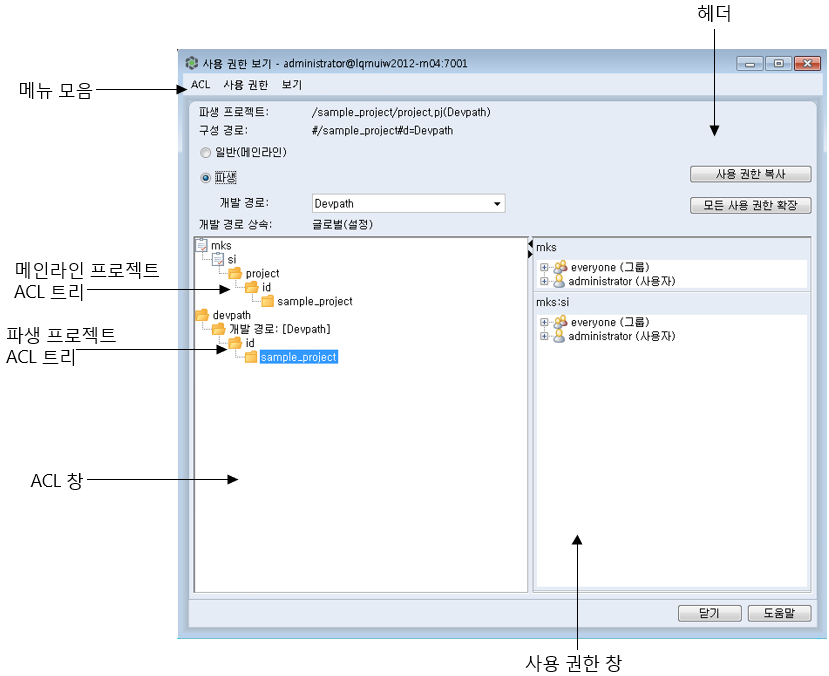GUI에서 ACL 보기
1. ACL을 볼 프로젝트, 하위 프로젝트 또는 멤버를 선택합니다.
2. 다음 중 하나를 선택합니다.
◦ > >
◦ > >
사용 권한 보기 창이 열립니다.
사용 권한 보기 창의 헤더에 선택한 프로젝트, 하위 프로젝트 또는 멤버에 대한 다음 정보가 표시됩니다.
◦ 프로젝트, 파생 프로젝트 또는 빌드 프로젝트에는 각각 프로젝트, 파생 프로젝트 또는 빌드 프로젝트의 경로가 표시됩니다.
◦ 구성 경로에는 프로젝트 또는 하위 프로젝트의 구성 경로가 표시됩니다.
선택한 멤버에 대해 구성 경로는 상위 프로젝트 또는 하위 프로젝트의 경로를 표시합니다.
◦ 멤버에는 선택한 멤버 이름을 표시됩니다.
사용 권한 보기 창의 헤더에 파생 프로젝트에 대한 다음 추가 정보가 표시됩니다.
◦ 파생은 프로젝트에 연결된 개발 경로 있음을 나타냅니다.
파생 옵션은 하나 이상의 개발 경로가 프로젝트에 연결된 경우에만 사용할 수 있습니다.
◦ 개발 경로에는 프로젝트 또는 하위 프로젝트 개발 경로가 표시됩니다.
개발 경로 목록을 필터링할 수도 있습니다.
◦ 개발 경로 상속에는 선택한 개발 경로에 대한 ACL 상속 정보가 다음과 같이 표시됩니다.
▪ 설정 - 해당하는 메인라인 프로젝트의 ACL이 상속됨을 나타냅니다.
▪ 해제 - 해당하는 메인라인 프로젝트의 ACL이 상속되지 않음을 나타냅니다.
▪ 글로벌(설정) - 해당하는 메인라인 프로젝트의 ACL이 상속됨을 나타냅니다. 또한 선택한 개발 경로에 개발 경로 상속 정책이 지정되지 않았음을 나타냅니다. 따라서 true로 설정된 개발 경로 상속 정책의 글로벌 기본이 적용됩니다.
▪ 글로벌(해제) - 해당하는 메인라인 프로젝트의 ACL이 상속되지 않음을 나타냅니다. 또한 선택한 개발 경로에 개발 경로 상속 정책이 지정되지 않았음을 나타냅니다. 따라서 false로 설정된 개발 경로 상속 정책의 글로벌 기본이 적용됩니다.
| • 개발 경로가 없는 메인라인 프로젝트의 경우 파생 옵션 및 개발 경로 필드를 사용할 수 없습니다. • 개발 경로가 있는 메인라인 프로젝트의 경우 파생을 선택하면 개발 경로의 ACL에 대한 정보가 표시됩니다. 일반(메인라인)을 선택하면 해당하는 메인라인 프로젝트의 ACL에 대한 정보가 표시됩니다. |
개발 경로 ACL에 대한 자세한 내용은 개발 경로 ACL을 참조하십시오.
사용 권한 보기 창의 헤더에 다음 버튼이 표시됩니다.
◦ 사용 권한 복사: 메인라인 또는 개발 경로의 ACL을 다른 개발 경로로 복사하려는 경우
사용 권한 복사 버튼을 사용할 수 있습니다. 자세한 내용은
프로젝트 사용 권한 복사를 참조하십시오.
◦ 모든 사용 권한 확장: 사용 가능한 모든 권한을 빠르게 확장하려는 경우 모든 사용 권한 확장 버튼을 사용할 수 있습니다.
사용 권한 보기 창에는 다음 창이 표시됩니다.
◦ ACL 창(왼쪽 창)에는 선택한 프로젝트, 하위 프로젝트 또는 멤버에 대한 ACL 트리가 표시됩니다. ACL 트리는 사용 권한의 상속을 나타냅니다.
파생 프로젝트의 경우 ACL 창에서 다음을 볼 수 있습니다.
▪ 개발 경로 상속이 설정 또는 글로벌(설정)으로 설정된 경우 메인라인 프로젝트의 ACL 트리와 파생 프로젝트의 ACL 트리를 두 개의 개별 ACL 트리로 볼 수 있습니다.
| 해당하는 메인라인 프로젝트의 상속 중단에도 메인라인 프로젝트의 ACL 트리와 파생 프로젝트의 ACL 트리가 표시됩니다. 그러나 상속 중단이 있는 노드에 대한 메인라인 프로젝트의 ACL 트리와 파생 프로젝트의 ACL 트리만 볼 수 있습니다. |
▪ 개발 경로 상속이 해제 또는 글로벌(해제)로 설정된 경우 글로벌 ACL 트리와 파생 프로젝트의 ACL 트리를 두 개의 개별 ACL 트리로 볼 수 있습니다.
▪ 파생 프로젝트의 ACL 트리에 상속 중단이 있는 경우 파생 프로젝트의 ACL 트리만 볼 수 있습니다.
| 파생 프로젝트의 ACL 트리(개발 경로 트리)에는 쉬운 식별을 위해 개발 경로의 이름이 다음과 같이 표시됩니다. • 상속 중단이 없는 경우 Windchill RV&S는 개발 경로: [개발 경로 이름]으로 표시되는 개발 경로 이름을 ACL 트리의 devpath 아래 표시합니다. • 개발 경로 트리의 노드에 상속 중단이 있는 경우 노드는 개발 경로 트리에 대한 루트로 표시됩니다. 이 노드는 ACL 트리에서 루트 노드 이름 [개발 경로: 개발 경로 이름]으로 표시됩니다. |
◦ 사용 권한 창(오른쪽 창)에 모든 ACL에 대한 보안 주체 아래 그룹화된 사용 권한이 나열됩니다. 해당하는 ACL에 대한 보안 주체 그룹을 따로 볼 수 있습니다. 보안 주체는 식별하기 쉽도록 ACL 이름 아래에 분류됩니다.
사용 권한 창에서 사용 권한 또는 보안 주체를 선택하면 ACL 창에서 해당하는 ACL이 선택됩니다. ACL 창에서 ACL을 선택하면 사용 권한 창의 해당하는 모든 보안 주체 및 사용 권한이 강조 표시되고 첫 번째 보안 주체가 선택됩니다.
보안 주체를 확장하여 연결된 사용 권한 목록을 볼 수도 있습니다. 사용 가능한 모든 사용 권한을 빠르게 확장하려면 사용 권한 보기 창의 헤더에서 모든 사용 권한 확장 버튼을 사용합니다.
| 모든 사용 권한 확장 및 모든 사용 권한 축소를 전환하여 보안 주체 및 연결된 사용 권한을 빠르게 확장하거나 축소할 수 있습니다. |
또는 > 또는 > 를 선택하여 모든 보안 주체 및 연결된 사용 권한을 확장하거나 축소합니다. 모든 사용 권한 확장 또는 모든 사용 권한 축소 명령이 사용 권한 메뉴에 표시되지 않는 경우 활성 보기에서 사용하도록 설정할 수 있습니다.
| ACL이 그룹 멤버 자격에 기반하는 경우 명령줄 인터페이스에서 소속 그룹을 보는 것이 유용할 수 있습니다. aa users 명령을 사용합니다. aa users --groups username 여기서 username은 그룹 멤버 자격을 볼 사용자의 ID를 지정합니다. |